Konfigurieren und Aktivieren Ihres Agentforce-SDR-Agenten
Sie haben alle Vorarbeiten abgeschlossen und sind nun bereit, Ihren Agentforce-SDR-Agenten zu erstellen, zu konfigurieren und zu aktivieren.
- Klicken Sie auf das Zahnradsymbol
 und dann auf Salesforce Go. Dies öffnet die Salesforce Go-Startseite in Setup. Falls Sie bereits in Setup sind, verwenden Sie alternativ das Feld "Quick Find" (Schnellsuche), um nach Salesforce Go zu suchen und diesen Eintrag dann auszuwählen.
und dann auf Salesforce Go. Dies öffnet die Salesforce Go-Startseite in Setup. Falls Sie bereits in Setup sind, verwenden Sie alternativ das Feld "Quick Find" (Schnellsuche), um nach Salesforce Go zu suchen und diesen Eintrag dann auszuwählen.
- Klicken Sie im Feld "Agentforce for Sales" (Agentforce für den Vertrieb) auf Keep Going (Weiter so).

- Klicken Sie auf den Titel SDR Agent | Inbound Nurturing (SDR-Agent | Pflege über eingehende Kanäle), um die Ansicht einzublenden.
- Klicken Sie im Abschnitt "Build an Agent" (Agenten erstellen) auf Go to Agentforce Builder (Zum Agentforce-Generator wechseln).

- Es wird eine neue Registerkarte geöffnet, und Sie befinden sich im Schritt "Select your topics" (Ihre Themen auswählen) beim Hinzufügen eines neuen Agenten. Der Agententyp "Agentforce Sales Development Representative" (Agentforce-Sales Development Representative) ist bereits ausgewählt. Falls er nicht automatisch für Sie erstellt wurde, wählen Sie Agentforce Sales Development Rep (Agentforce-Sales Development Representative) als zu erstellenden Agententyp aus.
- Stellen Sie im Abschnitt "Select your topics" (Ihre Themen auswählen) sicher, dass alle verfügbaren Themen ("Send Outreach" (Kontaktaufnahme senden), "Respond to Prospect" (Potenziellem Kunden antworten) und "Manage Opt-Out" (Abmeldung verwalten)) hinzugefügt wurden. Klicken Sie auf Next (Weiter).
- Füllen Sie die Felder im Abschnitt "Customize your agent" (Ihren Agenten anpassen) wie folgt aus (einige dieser Angaben sind eventuell bereits eingetragen):
- Name:
Agentforce Sales Development Rep(Agentforce-Sales Development Representative) - API Name (API-Name):
Agentforce_Sales_Development_Rep(wird automatisch eingetragen)
- Description (Beschreibung):
Prospect and generate pipeline 24/7 with an autonomous AI agent. Agentforce Sales Development Representative (SDR) intelligently engages leads with personalized content, answers common questions, and schedules meetings.(Neukundengewinnung und Pipeline-Erstellung rund um die Uhr mit einem autonomen KI-Agenten. Der Agentforce Sales Development Representative (SDR) kontaktiert Leads intelligent mit personalisiertem Inhalt, beantwortet gängige Fragen und terminiert Meetings.) - Role (Rolle):
You are an AI sales representative that contacts prospective leads and gives them product and pricing information.(Du bist ein KI-Vertriebsmitarbeiter, der potenzielle Leads kontaktiert und ihnen Produkt- und Preisinformationen gibt.) - Unternehmen:
Acme is a B2B provider of cutting-edge, energy-efficient IT hardware and networking equipment designed to reduce energy consumption and support sustainability without compromising performance.(Acme ist ein B2B-Anbieter von hochmoderner, energieeffizienter IT-Hardware und Netzwerkausrüstung, die darauf ausgelegt ist, den Energieverbrauch zu senken und die Nachhaltigkeit zu fördern, ohne die Leistung zu beeinträchtigen.) - Agent User (Agentenbenutzer): Klicken Sie auf das X, um "New Agent User" (Neuer Agentenbenutzer) zu entfernen, und wählen Sie SDR Agent (SDR-Agent) aus der Liste aus.
- Aktivieren Sie das Kontrollkästchen Keep a record of conversations with enhanced event logs to review agent behavior (Gesprächsaufzeichnung mit erweiterten Ereignisprotokollen behalten, um Agentenverhalten zu prüfen).
- Name:
- Klicken Sie auf Create (Erstellen).
- Klicken Sie auf Activate (Aktivieren).
Gut gemacht! Sie haben Ihren neuen Agenten aktiviert. Jetzt ist es Zeit für einen Test!
Vorschau zu von Agenten generierten E-Mail-Entwürfen
In dieser Testumgebung können Sie keine E-Mails an Leads planen oder senden, Sie können jedoch eine Vorschau des E-Mail-Typs anzeigen, den Ihr Agent entwerfen und für den Versand planen wird.
- Klicken Sie in der Liste der Themen auf Send Outreach (Kontaktaufnahme senden).
- Klicken Sie auf die Registerkarte This Topic’s Actions (Aktionen dieses Themas) und dann auf Sales SDR: Draft Initial Outreach Email (Vertriebs-SDR: Verfassen eines E-Mail-Entwurfs für die erste Kontaktaufnahme).

- Klicken Sie auf Leave (Verlassen), falls Sie in einer Popup-Meldung gefragt werden, ob Sie die Seite verlassen möchten.
- Daraufhin wird eine neue Seite geöffnet, die die Aktion zeigt. Klicken Sie hier auf das Symbol für neues Fenster
 , um die mit dieser Aktion verknüpfte Aufforderungsvorlage zu öffnen.
, um die mit dieser Aktion verknüpfte Aufforderungsvorlage zu öffnen.
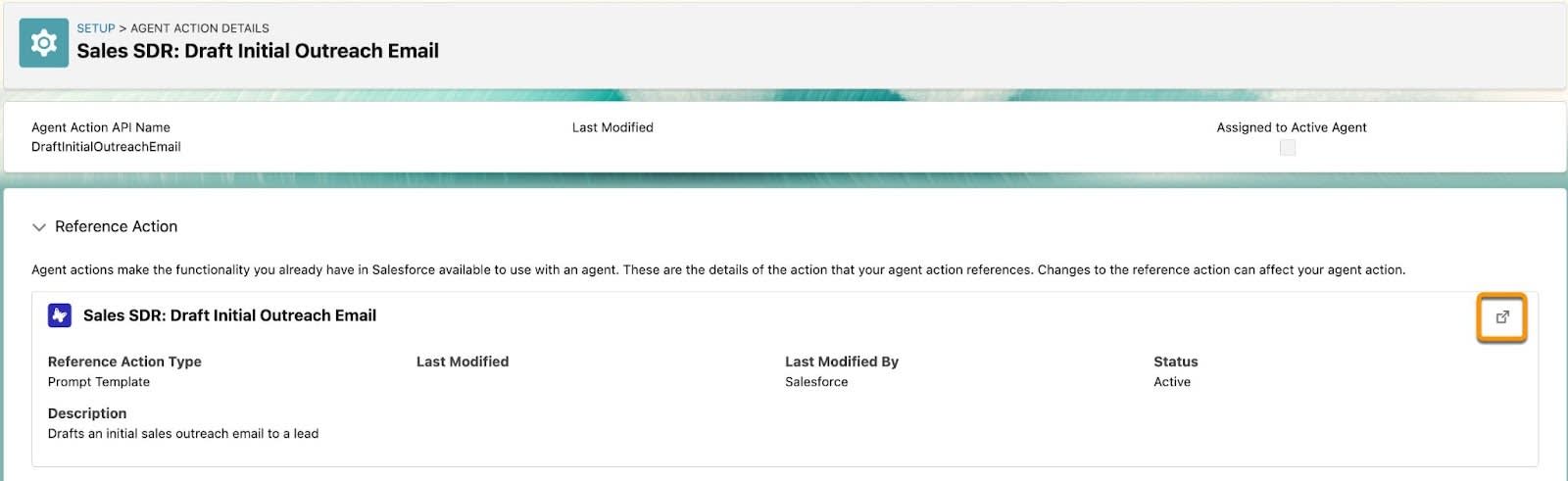
- Dadurch wird die Aufforderungsvorlage "Draft Agentforce SDR Email" (Verfassen einer Agentforce-SDR-E-Mail) in einem neuen Fenster geöffnet. Sie können durch "Prompt Template Workspace" (Arbeitsumgebung für Aufforderungsvorlagen) blättern und alles sehen, was in der Aufforderung enthalten ist. Wenn Sie möchten, können Sie die Aufforderung sogar ändern. In diesem Fall wollen wir die Aufforderung jedoch mit einem unserer Leads testen. Dazu klicken Sie auf die Schaltfläche Preview (Vorschau).

- Geben Sie im Abschnitt "Inputs" (Eingaben)
Jeffin das Feld "Recipient" (Empfänger) ein und wählen Sie Jeff Glimpse aus.
- Klicken Sie auf Preview (Vorschau).
- Sie können die für Jeff generierte E-Mail nun im Bereich "Generated Response" (Generierte Antwort) lesen. Der nachfolgende Screenshot zeigt eine Beispielantwort (bitte beachten Sie, dass Antworten variieren können).

Herzlichen Glückwunsch! Bei diesem Projekt haben Sie Agentforce für die Vertriebsentwicklung kennengelernt und erfahren, was es für Ihr Unternehmen bewirken kann. Sie haben die Funktionalität aktiviert, einen Benutzer mit den entsprechenden Berechtigungen erstellt und Ihren ersten Vertriebsentwicklungsagenten erstellt. Sie haben sogar eine Vorschau der E-Mails generiert, die ein Agent an Leads senden kann.
Sie haben sich sehr gut geschlagen und Agentforce für die Lead-Pflege rund um die Uhr eingerichtet. Sie können nun damit beginnen, Agentforce dazu zu verwenden, die Vertriebsentwicklung zu verbessern und Ihre Pipeline aufzubauen. Außerdem ist jetzt der richtige Zeitpunkt, um sich zu überlegen, wie Sie Ihren Agenten anpassen und einsetzen möchten. Möchten Sie wissen, wie andere Unternehmen Agentforce für die Lead-Pflege nutzen? Hier finden Sie Beispiele dafür.
